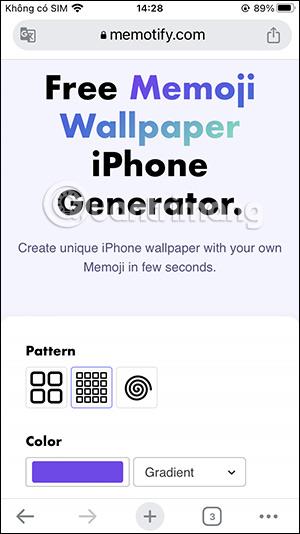Από το iOS 16 και μετά, οι χρήστες επιτρέπεται να προσαρμόζουν την οθόνη κλειδώματος του iPhone σύμφωνα με τις προτιμήσεις τους, συμπεριλαμβανομένης της επιλογής εικονιδίου ως ταπετσαρίας στο iPhone. Τι να κάνετε λοιπόν με συσκευές που χρησιμοποιούν παλιά λειτουργικά συστήματα; Σε αυτό το άρθρο, θα έχετε ένα εργαλείο για τη δημιουργία ταπετσαριών emoji για το iPhone σας με πολλές επιλογές επεξεργασίας ταπετσαρίας που δεν διαφέρουν από το iOS 16. Ακολουθούν λεπτομέρειες σχετικά με τη δημιουργία ταπετσαριών emoji στο iPhone. .
Οδηγίες για τη δημιουργία ταπετσαριών emoji στο iPhone
Βήμα 1:
Αρχικά, μεταβείτε στον παρακάτω σύνδεσμο για να μεταβείτε στον ιστότοπο δημιουργίας ταπετσαρίας στον ιστότοπο του Memotify.
https://memotify.com/wallpaper/
Αρχικά, επιλέγετε το στυλ εμφάνισης των εικονιδίων emoji στην ταπετσαρία με 3 στυλ που υποστηρίζει ο ιστότοπος. Στη συνέχεια επιλέγουμε το χρώμα φόντου για την ταπετσαρία με την χρωματική παλέτα όπως φαίνεται παρακάτω.


Βήμα 2:
Στη συνέχεια, μπορείτε να κάνετε κλικ στο Select Memoj Εδώ για να επιλέξετε emoji από το πληκτρολόγιο. Επιλέξτε το emoji και, στη συνέχεια, κάντε κλικ στο κουμπί Τέλος για να αποθηκεύσετε το emoji που θέλετε να χρησιμοποιήσετε.



Ή οι χρήστες επιλέγουν emoji που είναι διαθέσιμα στον παρακάτω ιστότοπο για χρήση ως ταπετσαρία. Μπορείτε να επιλέξετε έως και 6 emoji για εμφάνιση στην ταπετσαρία. Εάν δεν σας αρέσει καμία ταπετσαρία, κάντε κλικ στο x για να τη διαγράψετε από τη λίστα.
Αφού επιλέξετε το emoji, κάντε κλικ στο Create Wallpaper για να δημιουργήσετε μια ταπετσαρία emoji για iPhone.

Βήμα 3:
Ως αποτέλεσμα, έχετε την ταπετσαρία emoji για iPhone όπως φαίνεται παρακάτω. Εάν θέλετε να αφαιρέσετε οποιοδήποτε emoji από την ταπετσαρία, κάντε κλικ στη διαγραφή και μετά κάντε ξανά κλικ στη δημιουργία ταπετσαρίας για να το αλλάξετε ξανά.
Εάν σας αρέσει, κάντε κλικ στο κουμπί Λήψη ταπετσαρίας για να κάνετε λήψη αυτής της ταπετσαρίας στο τηλέφωνό σας. Τέλος, θα εγκαταστήσετε αυτήν την ταπετσαρία emoji στο τηλέφωνό σας και τελειώσατε.